Restaurar o iPhone para as configurações de fábrica (formatar) deixou de ser um procedimento usado apenas em casos emergenciais, e passou a ser uma tarefa de manutenção, importante em caso de venda, e também nas atualizações do iOS.
Voltar o sistema para seu estágio de fábrica pode corrigir problemas de performance e também do hardware, e até mesmo coisas mais sérias, como uma invasão hacker.
Por isso hoje iremos ensinar a você como restaurar seu iPhone para deixá-lo “zerado” novamente.
- Veja também: iPhone: problemas comuns e soluções simples

Faça backup do iPhone para restaurar configurações de fábrica
Primeiramente, faça o backup do sistema e de seus dados (fotos, senhas, aplicativos e jogos) para resgatá-lo caso algo dê errado durante o processo de restauração de fábrica.
Mesmo que você não queira puxar o backup salvo após o processo de restauração – caso seu objetivo seja usar uma versão renovada e limpa do iOS – recomendamos que você mantenha uma cópia dos seus dados a salvo por precaução.
Para isso, siga o passo a passo:
- Acesse os “Ajustes” do sistema e clique em iCloud (seu nome);
- Toque em “Buscar iPhone” e desative essa opção (será solicitada sua senha);
- Volte ao menu anterior do iCloud e clique em “Backup do iPhone”;
- Ative essa opção e aguarde o fim do backup.
O backup em nuvem, ou seja, feito direto no iCloud requer conexão estável com a internet, preferencialmente no Wi-Fi.
Você também precisa ter espaço suficiente disponível em sua conta do iCloud para o que backup seja salvo. O serviço de armazenamento em nuvem da Apple oferece 5 GB gratuitos. Para gerenciar o espaço, volte a tela “iCloud” e selecione “Armazenamento”.
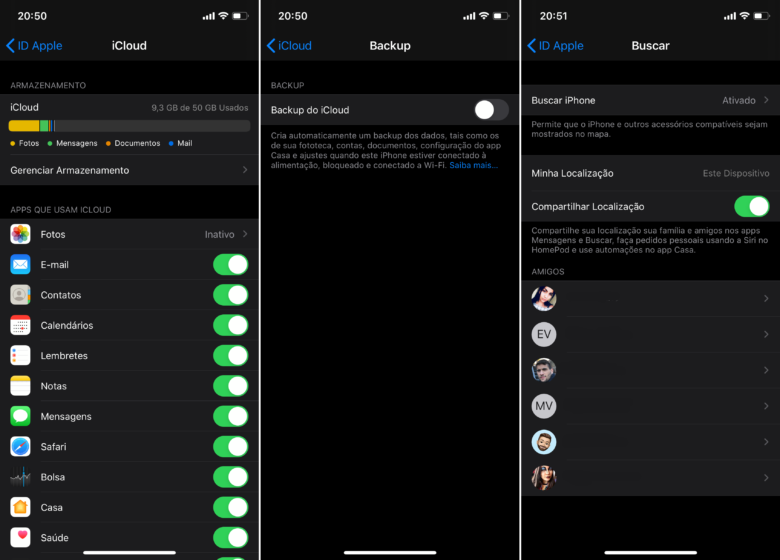
Para fazer o backup usando o iTunes no computador com Windows ou MacOS, basta conectar seu iPhone pela porta USB e clicar no ícone do celular.
Dica: o Buscar iPhone precisa sempre estar desativado para que a restauração de fábrica seja bem sucedida. Quando ativado, apenas o dono conseguirá usar o celular após uma formatação forçada confirmando sua senha do iCloud.No painel que irá aparecer, selecione, na seção “Backup”, onde você quer salvar os dados do seu iPhone, no próprio iCloud ou no seu computador. Aguarde o fim do processo.
Restaurar iPhone antes de vender
Se você pretende vender seu iPhone, lembre-se de remover sua conta do iCloud antes. Para isso, vá até: Ajustes > iCloud > Finalizar Sessão. Só é necessário desativar manualmente sua seção caso sua intenção não seja formatar o aparelho por completo.
Se você quiser formatá-lo, basta desativar o Buscar iPhone (passo acima) e seguir o tutorial abaixo: o próprio processo de restauração se encarregará de remover por completo sua conta do iCloud do aparelho.
Agora, se você já vendeu o iPhone e esqueceu de remover sua conta iCloud, precisará entrar em contato com a pessoa que o comprou e pedir para que o mesmo remova manualmente sua seção. Depois, lembre-se de ir até o site Apple ID e trocar sua senha pessoal de acesso ao iCloud.
Se a pessoa se recusar a remover, ou se simplesmente você não conseguir mais entrar em contato com ela, pode seguir esse procedimento:
- Acesse o site iCloud.com e entre com suas credenciais;
- Primeiro, desative o Buscar iPhone;
- Depois, selecione seu dispositivo e clique em “Apagar” (imagem abaixo);
- Após apagar o dispositivo, que será desvinculado da sua conta, selecione “Remover conta”
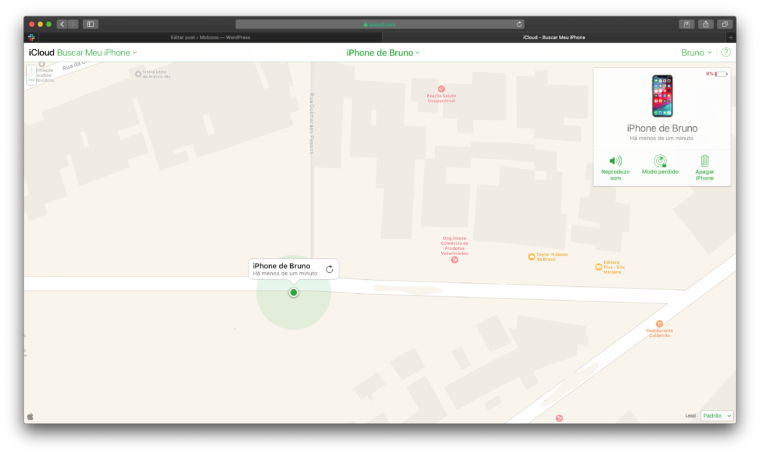
Esse processo eliminará dados importantes vinculados a sua conta Apple e que podem ser usados pela pessoa que comprou seu iPhone, até mesmo sem acesso a sua senha, como o Apple Pay, o iMessage e as Notas.
Suas informações, como dados, fotos e contatos, por exemplo, serão preservadas pela Apple para que você possa usá-las em outro iPhone.
Restaurar iPhone pelo próprio celular
Você pode restaurar seu iPhone através do próprio celular ou então usando o iTunes no Windows ou MacOS. Quem fizer o processo no smartphone pode optar por fazer uma restauração completa ou parcial do sistema.
Indo até “Ajustes”, escolha a opção “Geral”, role a página até o fim e selecione “Redefinir”. Aqui, iremos encontrar algumas opções de restauração do sistema:
- Redefinir todos os ajustes: apaga o iPhone e seus dados completamente;
- Apagar conteúdo e ajustes: apaga seus dados e redefine todos os ajustes do iOS sem restaurá-lo para versão de fábrica;
- Redefinir ajustes de rede: irá resetar todas as configurações de rede, como senhas de Wi-Fi, por exemplo.
Para restaurar o iPhone por completo, selecione “Redefinir todos os ajustes”. Confirme esse processo digitando a senha de desbloqueio do aparelho e aguarde o processo de redefinição.
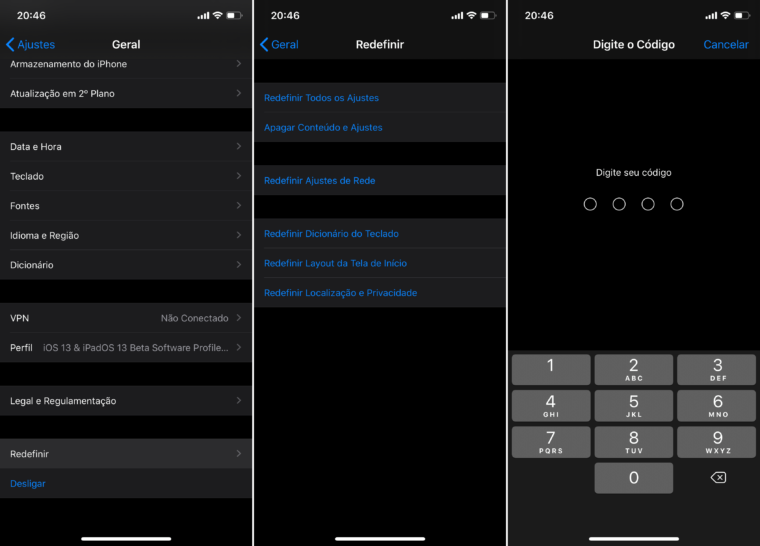
Ao final do processo seu iPhone estará resetado. Quando você estiver fazendo as configurações iniciais terá a opção de resgatar, ou não, o backup que foi feito anteriormente.
O backup feito no iCloud requer conexão com a internet para que tudo seja baixado. No iTunes, basta manter o celular conectado ao computador e esperar até que o programa mostre a tela de restauração do backup.
Restaurar iPhone pelo iTunes
No iTunes o procedimento para restauração de fábrica não muda muito. Com backup feito, conecte (ou mantenha conectado) seu iPhone ao iTunes no Windows ou no Mac.
Dica: o iTunes precisa sempre estar atualizado para última versão liberada pela Apple. Verifique por atualizações antes de começar o processo. Abra o iTunes, clique em “Ajuda” e “Buscar atualizações”.Se você estiver fazendo essa conexão pela primeira vez, provavelmente irá ver um alerta no computador e no celular pedindo para que você “confie neste computador”. Aceite a confirmação em ambos os dispositivos e desbloqueie a tela de seu iPhone para liberar seu acesso total ao computador.
Na tela que irá aparecer você verá a opção “Restaurar iPhone” destacada em azul. Clique nela, confirme o download do iOS e aguarde o fim do download e da instalação.
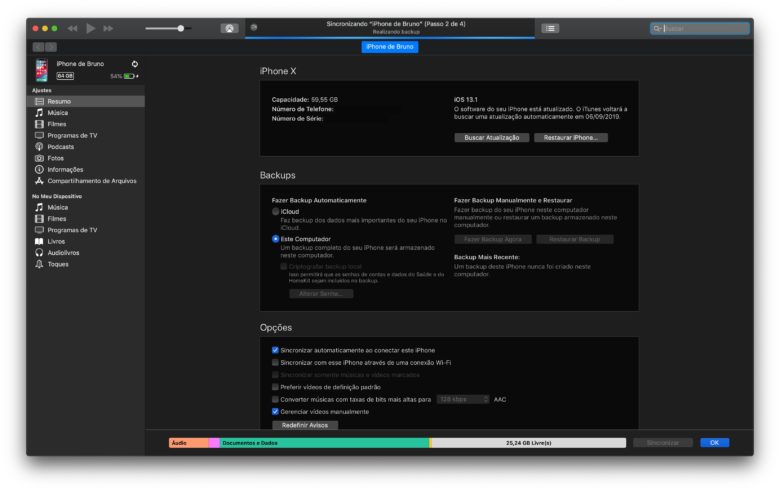
Não desconecte o iPhone do computador sob nenhuma hipótese, portanto, tenha certeza que seu cabo não está com problemas de conectividade para evitar problemas e interferências durante a instalação.
Durante a etapa de download e instalação do iOS, o iPhone será reiniciado várias vezes.
Conseguiu restaurar seu iPhone com tranquilidade? Se tiver alguma dúvida, deixe aí nos comentários que nós iremos responder!



![Como clonar HD ou SSD em 2024 [2 Formas práticas]](https://mobizoo.com.br/wp-content/uploads/2023/10/clonar-hd-205x112.jpg)